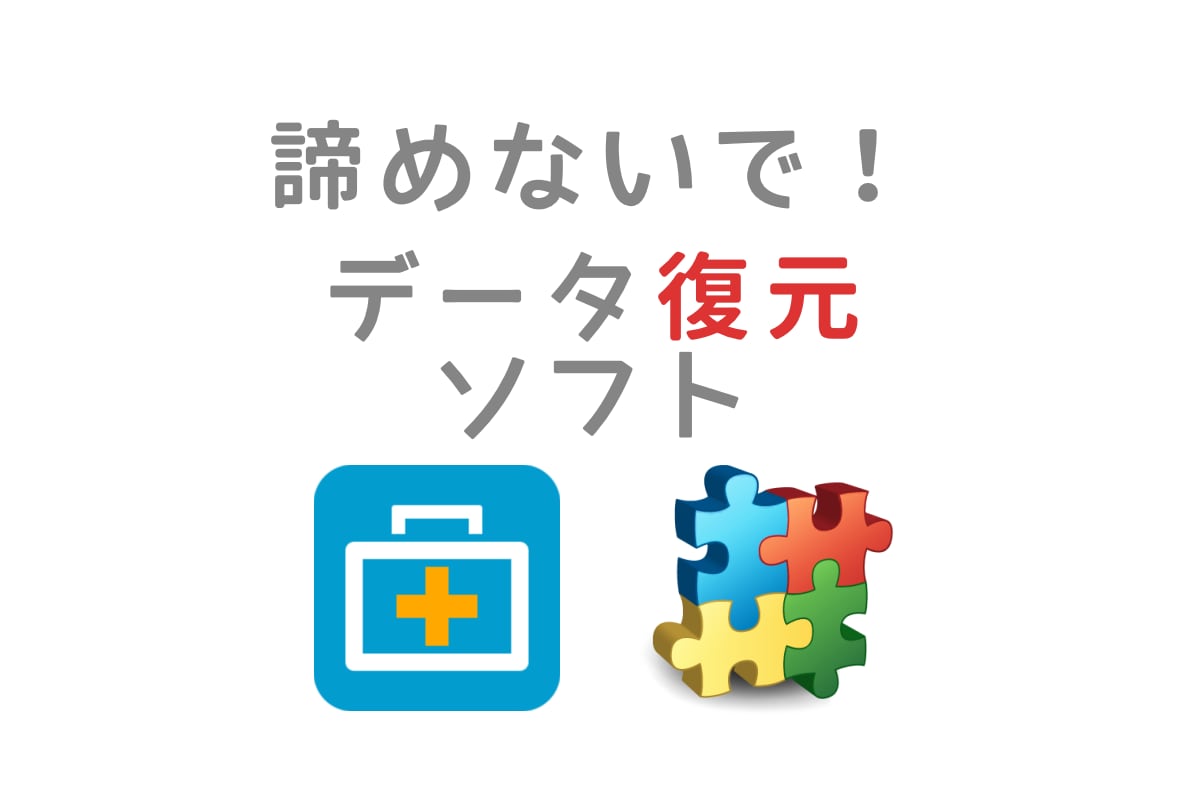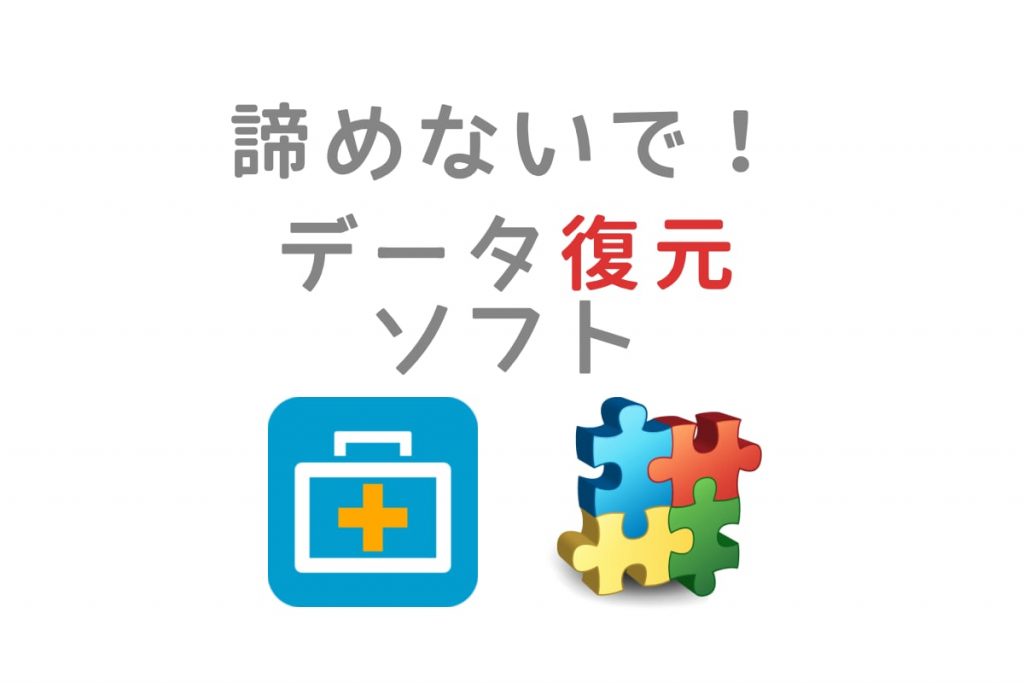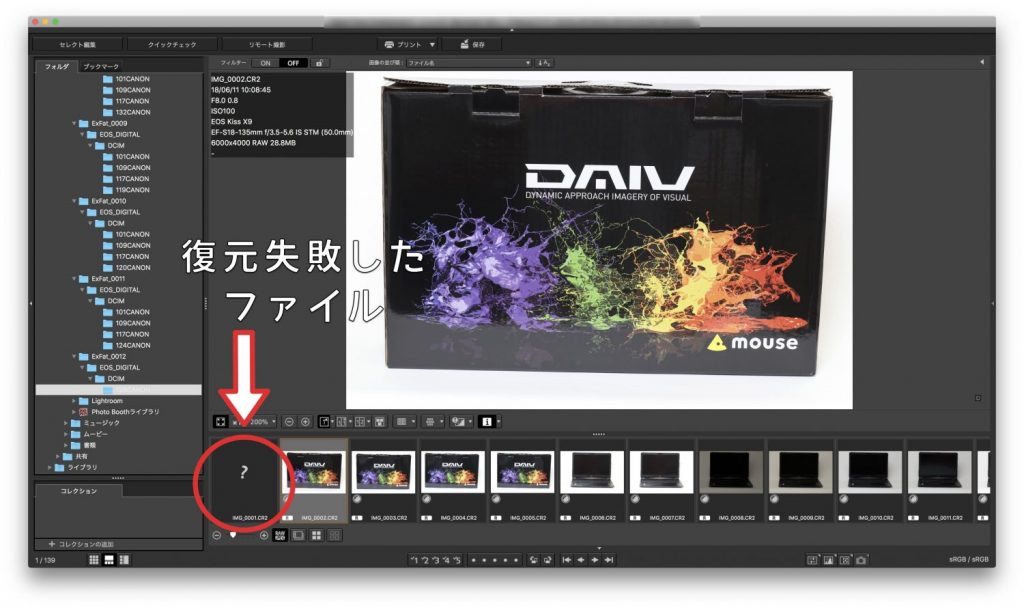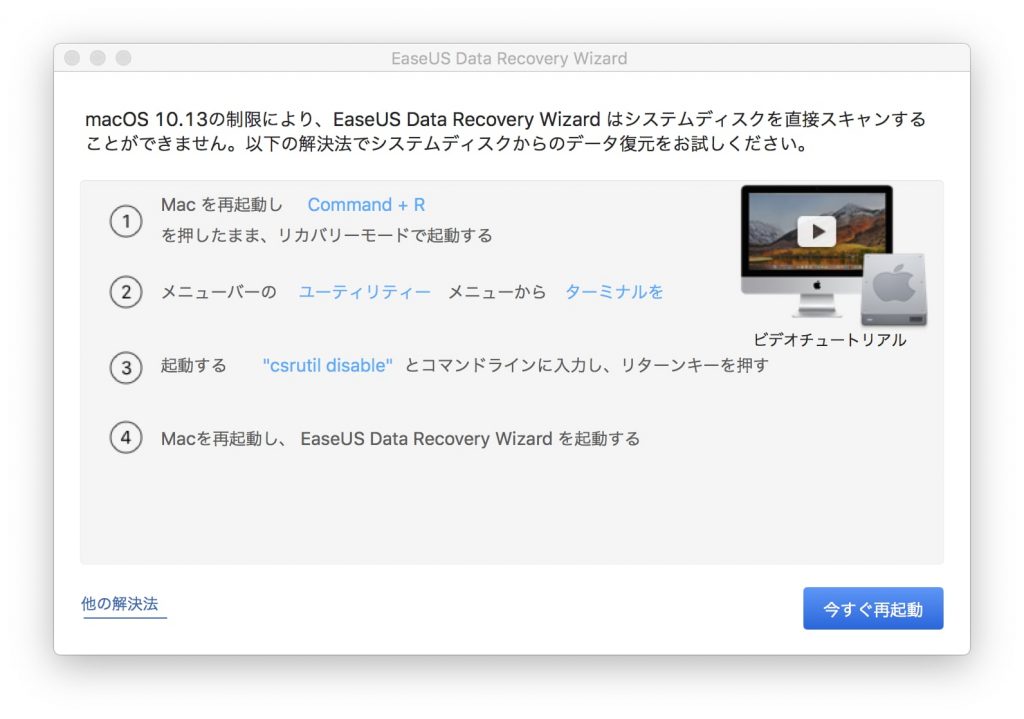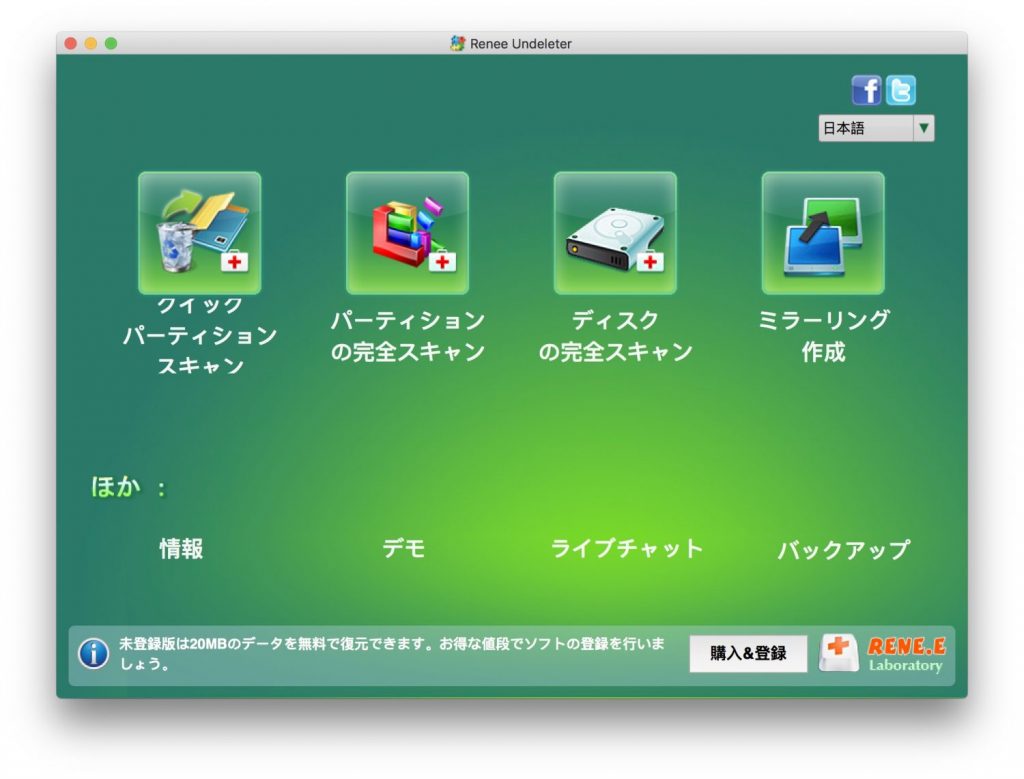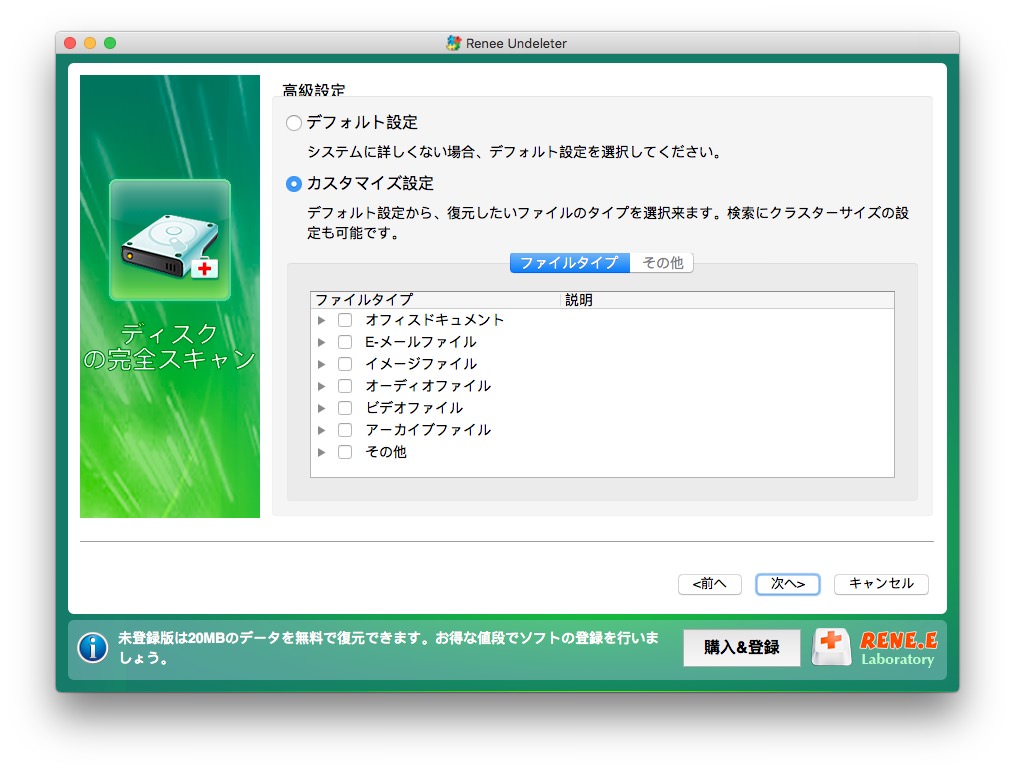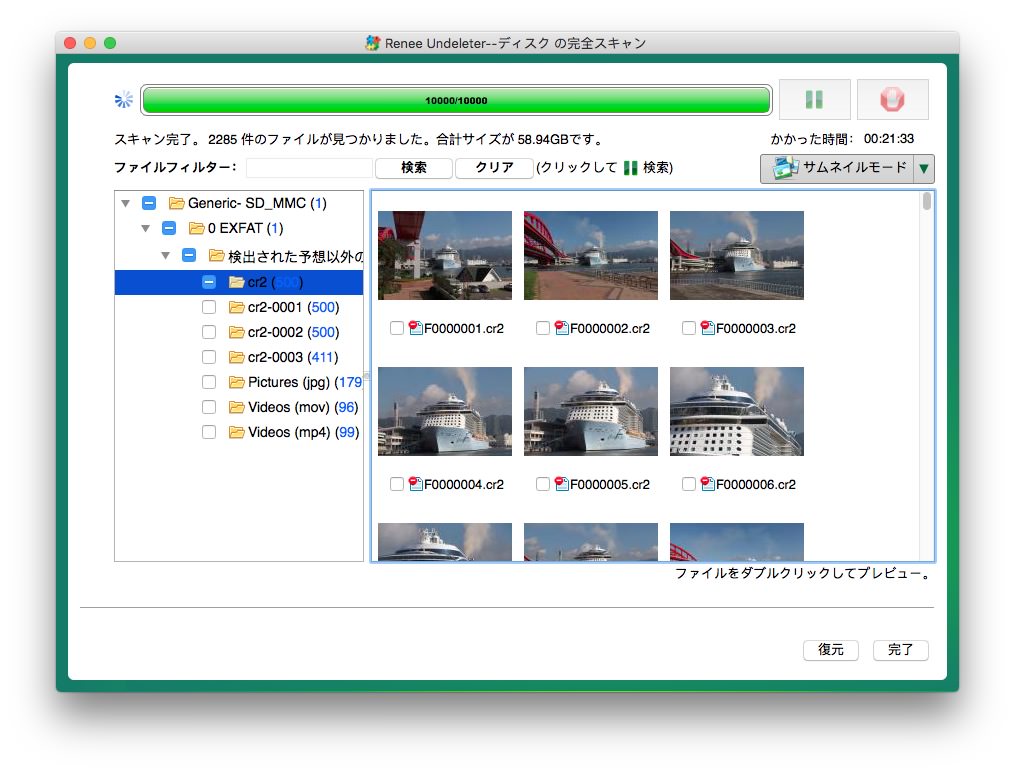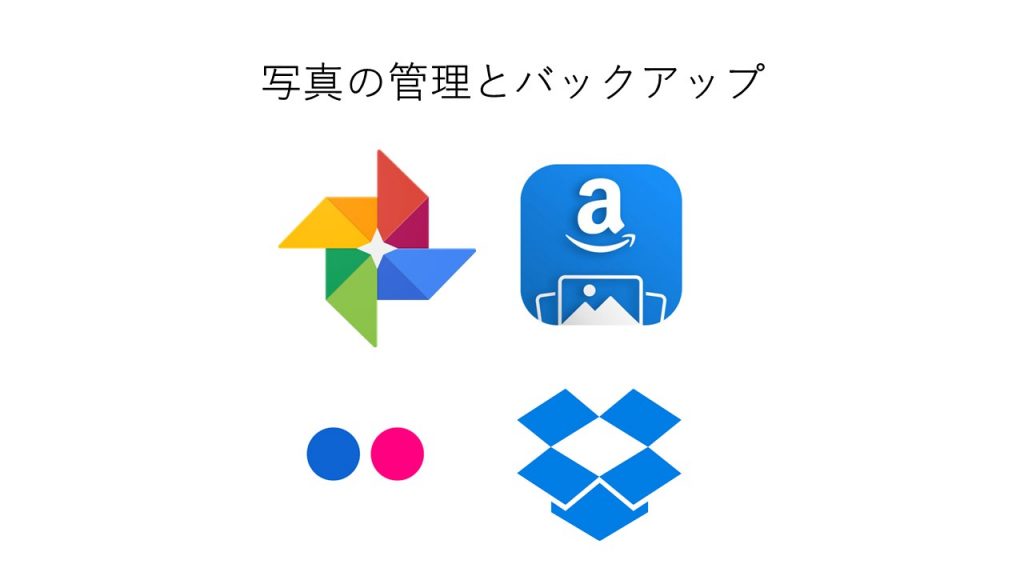データ復元ソフトをレビューします。大切な写真や動画ファイルを誤って削除してしまったときは諦めずにパソコンのストレージやSDカードからデータをリ復旧できるソフトウェアを試してみましょう。失ったデータを元に戻すことができるかもしれません。
神戸ファインダーをご覧いただきありがとうございます。Aki(@Aki_for_fun)です。
データ復元ソフトを提供いただきましたのでレビュー致します。今回使わせてもらったのは「EaseUS Data Recovery Wizard」と「Renee Undeleter」です。
データ復元ソフトとは
パソコンのHDD・SSDなどのストレージ、あるいはSDカードやUSBメディアに保存されたファイルを誤って削除してしまった経験はありませんか?一度失ったデータも実は完全には削除されておらず専門のソフトウェアを用いれば復旧できる場合があります。
「EaseUS Data Recovery Wizard」と「Renee Undeleter」はそういったデータを復元できるソフトウェアです。どちらもWindows用とMac用があります。
データ復旧を専門としたサービスは他にもありますが、これらのソフトウェアは無料で気軽に試すことができるところが特徴です。無料版では復元できるデータ量に制限(EaseUS Data Recovery Wizardなら2GBまで)があり、有料のライセンスキーを購入することで無制限のデータ復元が可能になります。
- EaseUS(イーザス)公式サイト|無料データ復元ソフト – EaseUS Data Recovery Wizard Free
- Renee製品ダウンロードセンター – Rene.E Laboratory
EaseUS Data Recovery Wizardの有料版は公式サイトよりアマゾンのほうがお得に買えるみたいです。
EaseUS Data Recovery Wizardを使ってみた
まずEaseUS Data Recovery Wizardを使ってみました。わたしの使っているMacBook Proに復元したいSDカードを差してソフトを起動します(EaseUS Data Recovery Wizard無料ダウンロード)。
最初は言語が英語になっているので上のメニューから日本語に切り替えると便利です。
復元したいファイルが保存されていたドライブを選択してスキャンします。ドライブの容量によってスキャンには数十分から数時間かかります。
スキャンが完了すればいよいよデータの復元です。
特定のファイルやフォルダを選んで復元することが可能です。自分が復旧したいフォルダやファイルにチェックマークを入れましょう。チェックを入れてから復元を実行するボタンを押すだけで復元できます。すごい簡単!
EaseUS Data Recovery Wizardの良いところは、フォルダの階層やファイル名もきちんと復元してくれるところです。おかげで目的のファイルを見つけるのも楽ですし、復元した後のファイルの管理・運用も快適です。
肝心のファイルを復元できるかどうかですが、復元できるファイルもあれば復元できないファイルもありました。
わたしが試した範囲ではそんなに大昔のファイルまでは復元できませんでした。削除して間もないデータであれば大丈夫だったのですが、削除してからその後もそのSDカードを使ってしばらく撮影したあとだとデータは復旧できませんでした。
また、スキャン結果からは一見復元できそうなデータでも、実際に復元してみると正常に回復できないデータもありました。上の画像でいうとおなじフォルダの画像でもひとつめのファイルだけ破損していて「?」になってしまいました。
2GBまでは無料で復元できるので、有料版を買う前に復旧させたいデータが本当に元に戻せるか試してみてからのほうが良いと思います。スキャンの結果だけだと本当に復旧できるかどうかは不明です。
ちなみに今回はSDカードのデータ復元でしたが、Mac本体のストレージも復旧可能です。ただし、最近のMac OSはそのままだとデータ復元ソフトを使うことができず「ターミナル」からプログラムを入力しなければなりません(下の画像を参考)。
復旧機能は無料版でも有料版でも同じです。なので無料版でスキャンして一切検出できなかったファイルについては有料版でも復元できません。誤って削除したデータはできるだけ早く復旧することが大事のようです。
Renee Undeleterを使ってみた
次にRenee Undeleterを使ってみました。
基本的な使い方はあまり変わりません。
復元したいファイルが記録されていたSDカードやUSBメディアをパソコンに接続してソフトを起動します(Renee Undeleter無料ダウンロード)。
こちらもスキャンしてからファイルを選んで復元を実行します。しかし、こちらのソフトウェアはフォルダの階層までは復元できないので、目的のファイルを探すのがすこし難しいです。
そのかわりこちらはスキャンするファイルの拡張子を選別することができます。JPEGだけだったり、JPEGとMP4だけのような選択が可能です。
Renee Undeleterのメリットとしては、EaseUS Data Recovery Wizardよりも古めのデータを復元できたこと、スキャンできたデータは失敗せずにきちんと復元できたことなどです。
一方で残念なことに使用している途中でソフトが突然落ちてしまいました。たまたまかもしれませんが、一度ソフトが落ちてしまうとまた時間をかけてスキャンするところから始めなくなってしまい非常に面倒でした。
データ復元ソフトのメリットと注意点
今回試したソフトのうちだと「EaseUS Data Recovery Wizard」のほうが使い勝手がよく感じました。フォルダの階層まで再現してくれるのは便利です。
Renee Undeleterはしっかりデータを復元できたのはよかったのですが、フォルダの階層が再現されないのでお目当てのフォルダを見つけるのが大変です。また無料版で復元できるデータ量も非常に限られています。
いずれにせよ、これらのソフトは確実なデータ復旧を保証するわけではありません。削除してから時間が経過して記録メディアを上書きしてしまうと復元できない可能性が高いです。
データを誤って削除してしまったときは、まずその記録メディアの使用をやめて、復元ソフトの無料版を試してみましょう。削除したばかりでフォーマットをしていなければデータを元に戻せる可能性が高いです。
基本的にはデータのバックアップを小まめに、二重、三重にとっておくことをおすすめします。最後の頼みの綱として復元ソフトの存在を知っておくと万が一のときは役に立つかもしれません。
次に読みたい記事 ↓
写真データの管理・バックアップに便利なクラウドサービスの比較【グーグルフォト・アマゾンプライムフォト・ドロップボックス・フリッカー】
関連記事
写真・動画データの管理方法!保存とバックアップのために気をつけるポイント
当サイトをご覧いただきありがとうございます!
「神戸ファインダー」は豊富な写真と動画で神戸の魅力を発信するブログ型情報ウェブサイトです。サイト運営者Akiが気になるカメラや関連機材についても国内外から情報を集め記事にしています。
記事を気に入っていただけましたらSNSでシェアをよろしくお願いします。
Facebook、Twitter、YouTube、Instagramなどでも情報発信していますのでフォローよろしくお願いいたします。シェアとフォローは下のボタンからご利用いただけます。
質問があればお気軽にコメントやSNSでお知らせください^^